ご存知のように、ほとんどのコンピューターまたはPCおよびMacラップトップは、事前定義されたキーレイアウトと言語レイアウトを備えた標準キーボードを使用します。たとえば、多くのユーザーにとって、オペレーティングシステムや機器自体を変更する場合、ボタンの新しい位置に慣れるのは非常に困難です。この場合、ユーザーが慣れているレイアウトに一致するようにキーボードのキーを再割り当てできます。ただし、ほとんどの場合、これは、テキストを入力するときにユーザーが文字を確認せず、いわゆるタッチタイピングを使用する状況にのみ適用されます。
キーボードのキーを再マップする必要があるのはなぜですか?
しかし、問題は上記の状況だけに限定されません。多くの場合、コンピューターやラップトップで一部のキーが故障している場合もあります。

形の標準装備の場合PS / 2キーボードの問題は、新しいキーボードを購入するだけで非常に簡単に解決されます。しかし、ラップトップで故障が発生した場合はどうなりますか?ラップトップのキーボードを交換することは、安っぽい喜びではありません。ここでは、別の方法として、めったに使用されないボタンを使用せずに、キーボードのキーを再割り当てするだけです。ただし、言語とレイアウトの切り替えに対応する組み合わせを変更する必要がある場合は、さらに原始的な状況に遭遇する可能性があります。
キーボードショートカットを変更する方法:Windowsツール
まず、最も単純なオプションを検討します。言語レイアウトに関連付けられています。デフォルトでは、最近のすべてのWindowsシステムは、左AltキーとShiftキーを組み合わせて言語を変更します。しかし、多くのユーザーは、Ctrl / Shiftの組み合わせを使用して言語とレイアウトを変更することを好みます。これは、より便利であると考えています。
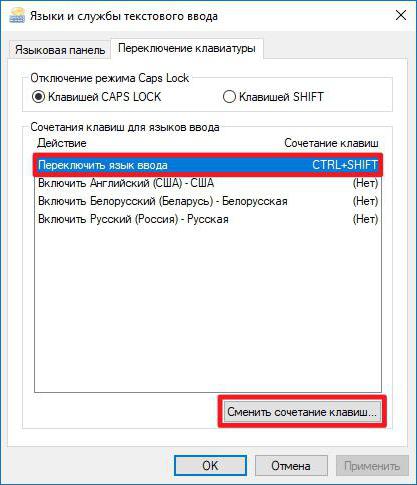
スイッチを変更するには、言語のセクション(Windows 10)または言語と地域の標準(Windows 7など)を選択する標準の「コントロールパネル」。次に、追加のパラメーターに移動し、新しいウィンドウで対応するボタンを押して言語パネルのキーボードショートカットを変更することを選択します。その後、リストからCtrl / Shiftの組み合わせが表示されます。
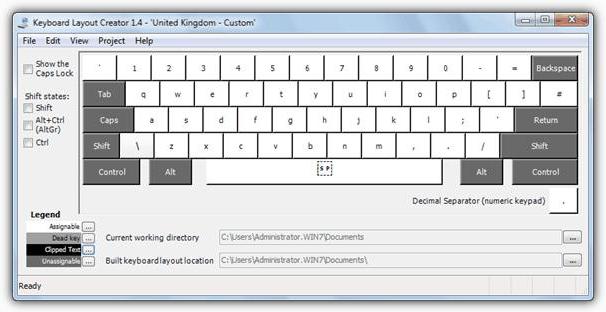
基本的に、ある意味でキーを再マップします小さなキーボードとマウスのプログラムであるMSKeyboard Layout Creatorを使用して、文字やアクションを変更できます。MSKeyboardLayout Creatorは、Microsoftから直接ダウンロードできます。アプリケーションの起動後、すべてのアクションのリストを選択し、必要に応じて、キーが完全に無効になるまで、個々のボタンごとにアクションを変更するだけで十分です。ここでは、Shift、Altなどの操作キーの目的を変更することもできます。
レジストリを介した再割り当て
キーボードのキーを再割り当てして、サードパーティのユーティリティを使用せず、システムレジストリの設定とパラメータを使用する、より複雑な方法。そのエディタは、実行コンソールを介してregeditコマンドによって呼び出されます。
ここでは、ディレクトリを介してHKLMブランチで必要ですソフトウェアはKeyboardLayoutディレクトリを見つけます。ここでは、あるキーから別のキーに再割り当てするためのボタンコードを示す文字列パラメータを作成する必要があります。このプロセスは非常に時間がかかるため、ほとんどのユーザーにとっては役に立ちません。再割り当て、シャットダウンコード、および文字の入力順序を知らないと、このような操作を実行するのが非常に困難になるためです。これはレジストリでも実行できるという一般的な理解のために、この手法が提供されているだけです。
最も人気のあるサードパーティアプリケーション
ただし、Shiftキーボードを使用しているユーザーを想定します。または他のキーが機能しません。この目的のために設計された特別なアプリケーションを使用すると、再割り当てがはるかに簡単になります。
このタイプの多くのプログラムの中で、それらは特に人気があり、必要な操作を実行しやすいことで区別されます。
- MapKeyboard;
- SharpKeys;
- MKey。
MapKeyboard
このプログラムを使用すると、キーボードのキーをできるだけすばやく簡単に再マップできます。ユーティリティを起動すると、オンスクリーンキーボードが表示されます。

CapsLockボタンを再割り当てするとしますまたはShift。 (仮想)キーボードで、必要なボタンを押し、[選択したキーの再マップ]行から新しい記号または別のキーの操作を選択し、[レイアウトの保存]ボタンを押して設定を保存します。すべてのアクションが完了すると、システムを再起動する必要があります。
SharpKeys
私たちの前には別の簡単なプログラムがあります。手順は前の場合とほぼ同じです。最初に(追加)キーが追加され、次に新しい文字またはアクションがリストから選択され(完全なシャットダウン-キーをオフにする)、その後、[レジストリへの書き込み]ボタンを押して変更が保存され、次に、システムの完全な再起動が実行されます。
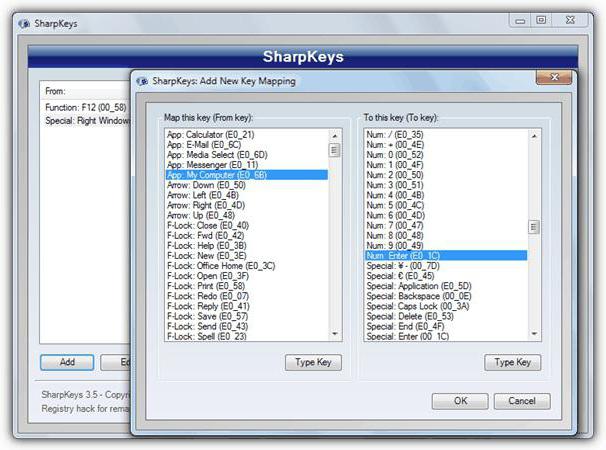
これの唯一のそして最も重要な問題ユーティリティは、Fnキーでは機能しないことです。キリル文字の再割り当ては、英語のレイアウトの対応する文字を使用して行う必要があります。
MKey
最後に、ボタンを再マップしたり、標準の組み合わせを変更したり、独自の組み合わせを設定したりできる、もう1つの小さなアプリケーション(今回はロシア語)。

いつものように、元のキーが最初に追加されます。次に、押すエミュレーションの行が使用され、リストから別のキーの文字またはアクションが選択され、フロッピーディスクの画像が付いたボタンを押すことによって変更が保存されます。ちなみに、このプログラムは、キーを再マップできるだけでなく、さまざまな種類のマニピュレータ、ゲームパッド、またはソフトウェアプレーヤーを使用したアクションを設定するときにも使用できるという点で、前の2つのプログラムと比べて遜色ありません。
結論
再マッピング操作は以上です。原則として、状況に応じて、システム独自のツールを使用することもできます。文字通りの意味では、OSパラメータに最初に含まれている標準の組み合わせのみを再割り当てできます。サードパーティのユーティリティを使用しない場合は、システムレジストリを処理する必要がありますが、これは非常に困難です。したがって、必要なすべての操作を迅速に実行することに疑問が生じた場合は、上記のアプリケーションを優先することをお勧めします。そして、この点でMKeyプログラム(Media Keyの略)はすべての点でより便利に見えますが、それだけが常にシステムトレイに「ハング」しています。ただし、そのリソース消費は最小限であるため、これはコンピューターまたはラップトップのパフォーマンスに影響を与えません。












